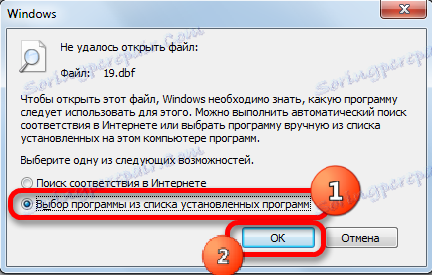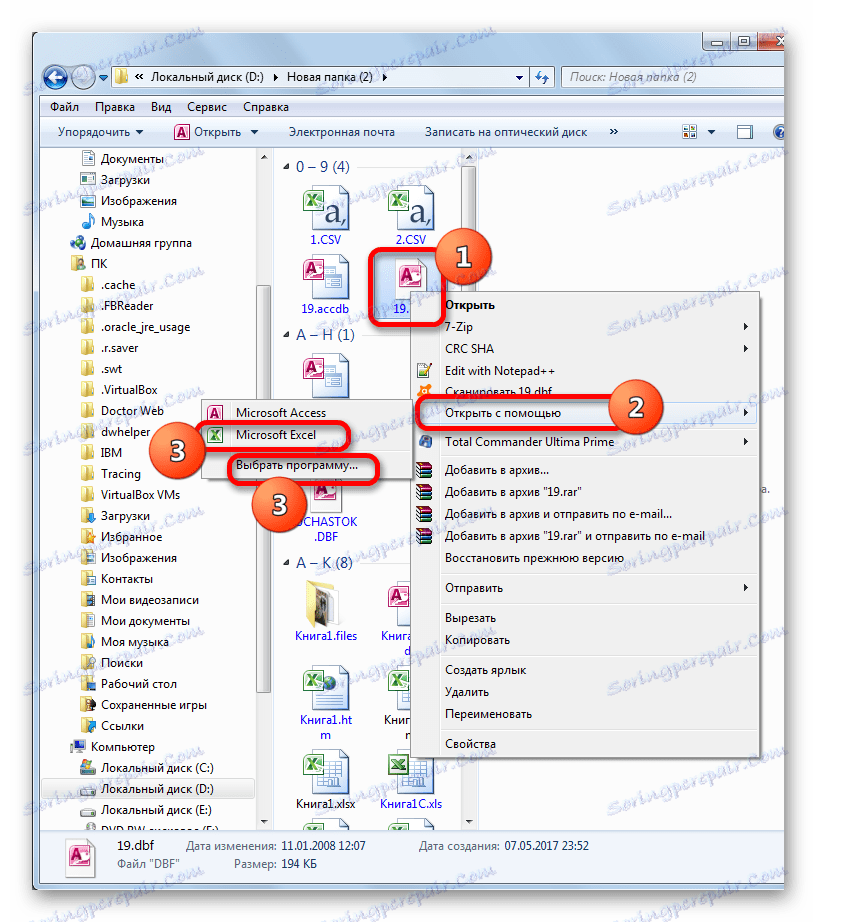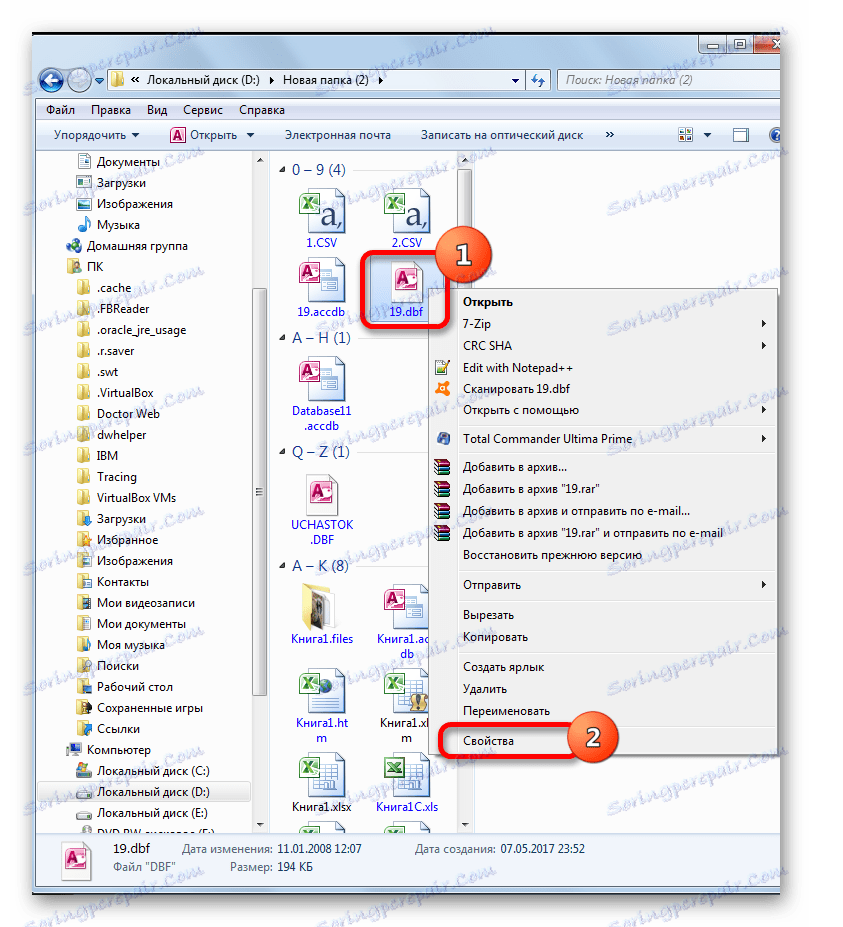Odpiranje datotek DBF v programu Microsoft Excel
Eden od najbolj priljubljenih formatov za shranjevanje strukturiranih podatkov je DBF. Ta oblika je vsestranska, to pomeni, da jo podpirajo številni sistemi DBMS in drugi programi. Uporablja se ne le kot element za shranjevanje podatkov, ampak tudi kot sredstvo za njihovo izmenjavo med aplikacijami. Zato je vprašanje odpiranja datotek s to razširitvijo v preglednici Excel zelo nujno.
Vsebina
Metode za odpiranje datotek DBF v programu Excel
Vedeti morate, da je v DBF formatu nekaj sprememb:
- dBase II;
- dBaza III;
- dBase IV;
- FoxPro in drugi.
Vrsta dokumenta vpliva tudi na pravilnost njegovih odprtih programov. Vendar je treba opozoriti, da Excel podpira pravilno delovanje skoraj vseh vrst datotek DBF.
Treba je opozoriti, da Excel v večini primerov uspešno odpira ta format, torej odpira ta dokument na enak način, kot bi se ta program odprl, na primer, njegov "native" format xls. Toda za shranjevanje datotek v formatu DBF s standardnimi orodji Excel je prenehal veljati po različici Excela 2007. Vendar je to že tema za ločeno lekcijo.
Lekcija: Kako pretvoriti Excel v DBF
1. način: poteka skozi okno Odpri datoteke
Ena od najpreprostejših in najbolj intuitivnih možnosti za odpiranje dokumentov z razširitvijo DBF v Excelu je, da jih začnete skozi odprto okno datoteke.
- Zaženite program Excel in pojdite na zavihek »Datoteka «.
- Ko pritisnete zgornjo kartico, v meniju na levi strani okna kliknite »Odpri« .
- Odpre se standardno okno za odpiranje dokumentov. V ta imenik se premaknemo na trdi disk ali prenosni medij, kjer se nahaja dokument, ki ga je treba odpreti. V desnem spodnjem delu okna v polju preklopov razširitev datotek nastavite stikalo na položaj "dBase datoteke (* .dbf)" ali "Vse datoteke (*. *)" . To je zelo pomembna točka. Mnogi uporabniki ne morejo odpreti datoteke preprosto zato, ker ne izpolnjujejo te zahteve in element z navedeno razširitvijo ni viden zanje. Po tem je treba dokumente v formatu DBF prikazati v oknu, če so prisotni v tem imeniku. Izberite dokument, ki ga želite zagnati, in v spodnjem desnem kotu okna kliknite gumb »Odpri« .
- Po zadnjem dejanju se izbrani DBF dokument prikaže v programu Excel na listu.
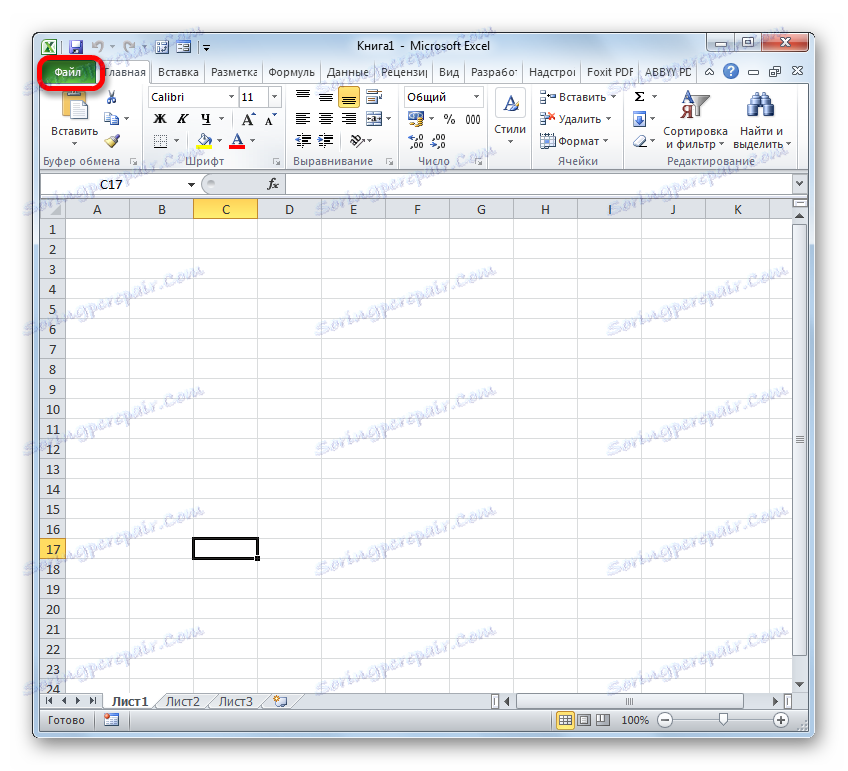
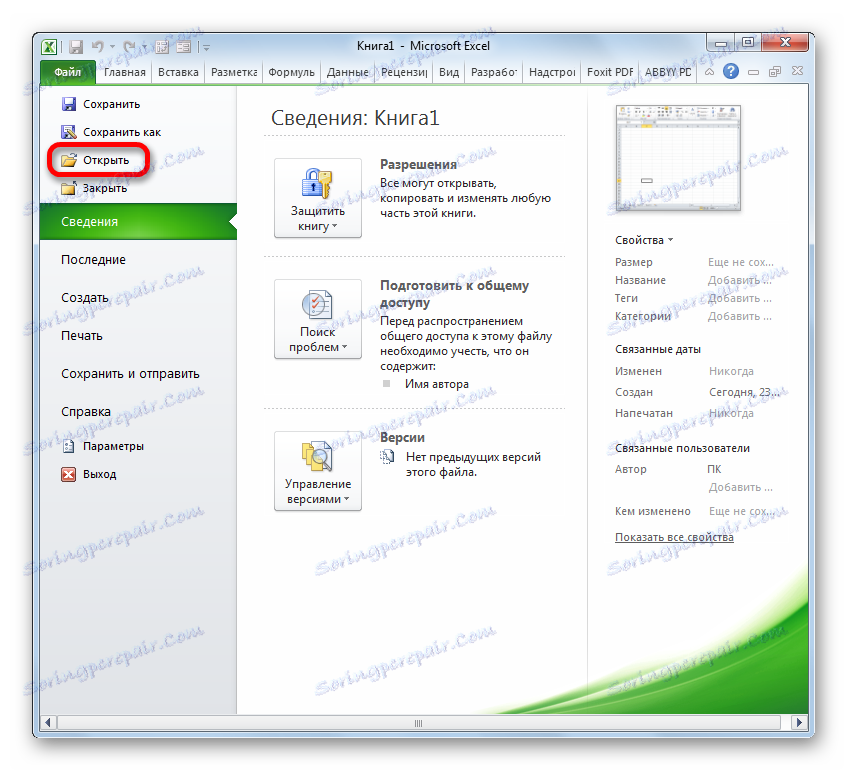
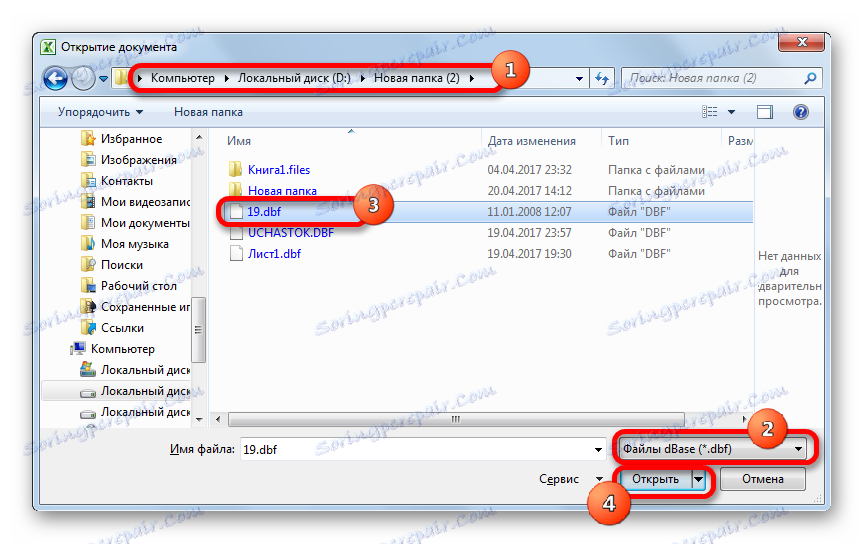
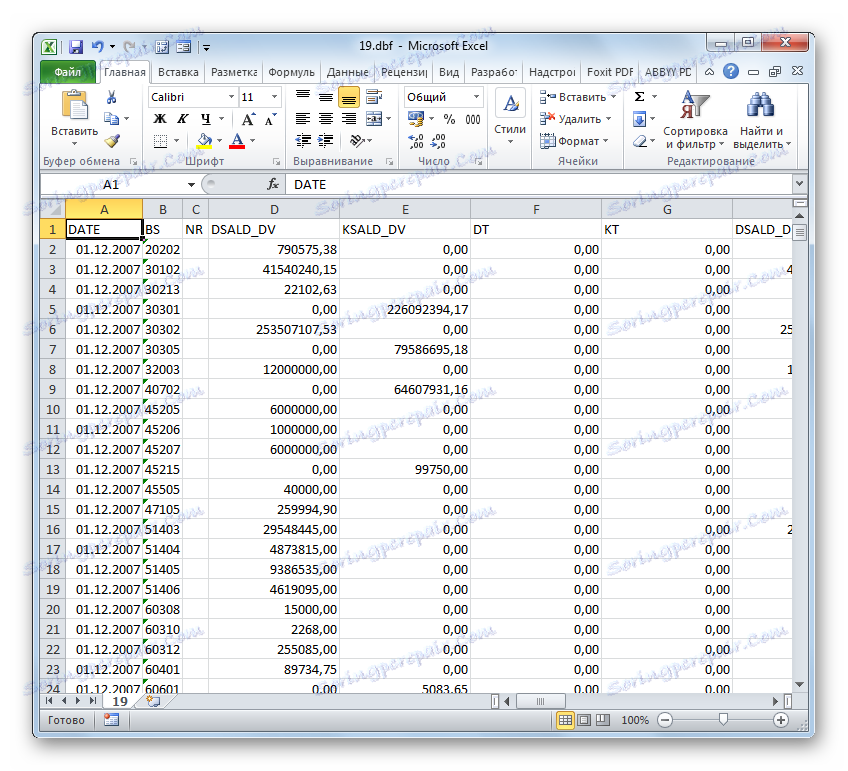
2. način: Odprite z dvoklikom na datoteko
Tudi priljubljen način za odpiranje dokumentov je zagon tako, da dvokliknete levi gumb miške na ustrezno datoteko. Toda dejstvo je, da program Excel, če se ne prijavite posebej v sistemske nastavitve, privzeto ne poveže z razširitvijo DBF. Torej, brez dodatne manipulacije na ta način, datoteke ni mogoče odpreti. Poglejmo, kako je to mogoče storiti.
- Torej, dvokliknite datoteko DBF, ki jo želimo odpreti.
- Če na tem računalniku v sistemskih nastavitvah DBF format ni povezan z nobenim programom, se bo sprožilo okno, ki vas bo obvestilo, da datoteke ni bilo mogoče odpreti. Ponudil bo naslednje možnosti:
- Iskanje tekem na internetu;
- Izberite program s seznama nameščenih programov.
Ker se domneva, da je Microsoft Excelova preglednica že nameščena, prestavimo stikalo na drugo mesto in kliknemo na gumb »OK« na dnu okna.
![Sporočilo o napaki, ki odpre datoteko v programu Microsoft Excel]()
Če je ta razširitev že povezana z drugim programom, vendar jo želimo zagnati v Excelu, to storimo drugače. Z desno miškino tipko kliknite naslov dokumenta. Začel se je kontekstni meni. Izberite položaj »Odpri s pomočjo« . Odpre se še en seznam. Če ima ime »Microsoft Excel« , kliknite na to, če takega imena ne najdete, nato pa pojdite na element »Izberite program ...« .
![Odprite izbiro programa, da odprete datoteko DBF]()
Obstaja še ena možnost. Z desno miškino tipko kliknite naslov dokumenta. Na seznamu, ki se pojavi po zadnjem dejanju, izberite element »Lastnosti« .
![Pojdite na lastnosti datoteke DBF]()
V oknu "Lastnosti", ki se odpre, se premaknemo na zavihek "Splošno" , če se je zagon pojavil na drugem zavihku. V bližini parametra "Aplikacija" kliknite gumb "Spremeni ..." .
- Ko izberete katero od teh treh možnosti, se odpre okno za odpiranje datotek. Še enkrat, če je na seznamu priporočenih programov na vrhu okna ime "Microsoft Excel" , nato kliknite na to, sicer kliknite gumb "Prebrskaj ..." na dnu okna.
- V primeru zadnjega dejanja v imeniku lokacije programa na računalniku se odpre okno "Odpri z ..." kot raziskovalec. V njej morate iti v mapo, ki vsebuje zagonsko datoteko programa Excel. Natančna pot do te mape je odvisna od različice Excel-a, ki ste jo namestili, ali še bolje iz različice Microsoft Officea. Splošni vzorec poti bo videti takole:
C:Program FilesMicrosoft OfficeOffice#Namesto simbola "#" morate nadomestiti številko različice vašega pisarniškega izdelka. Torej za Excel 2010 bo to številka "14" , natančna pot do mape pa bo videti tako:
C:Program FilesMicrosoft OfficeOffice14Za Excel 2007 bo številka "12" , za Excel 2013 - "15" , za Excel 2016 - "16" .
Zato se premaknemo v zgornji imenik in iščemo datoteko z imenom »EXCEL.EXE« . Če nimate razširitev, ki so prikazane v sistemu, bo njegovo ime podobno kot "EXCEL" . Izberite to ime in kliknite gumb »Odpri« .
- Po tem se samodejno vrnemo v okno za izbiro programa. Tokrat bo prikazano ime »Microsoft Office« tukaj. Če uporabnik želi, da ta aplikacija vedno privzeto odpre dokumente DBF, tako da jih dvokliknete, morate preveriti, ali je izbrana možnost »Uporabi izbrani program za vse datoteke te vrste« . Če nameravate odpreti samo en dokument DBF v Excelu in potem želite odpreti to vrsto datotek v drugem programu, potem je treba to kljukico odstraniti. Ko končate vse nastavitve, kliknite gumb »V redu« .
- Po tem se bo dokument DBF začel v Excelu in če bo uporabnik v oknu za izbiro programa preveril ustrezen prostor, bodo datoteke v tej razširitvi samodejno odprle v Excelu, potem ko jih dvokliknete z levim gumbom miške.
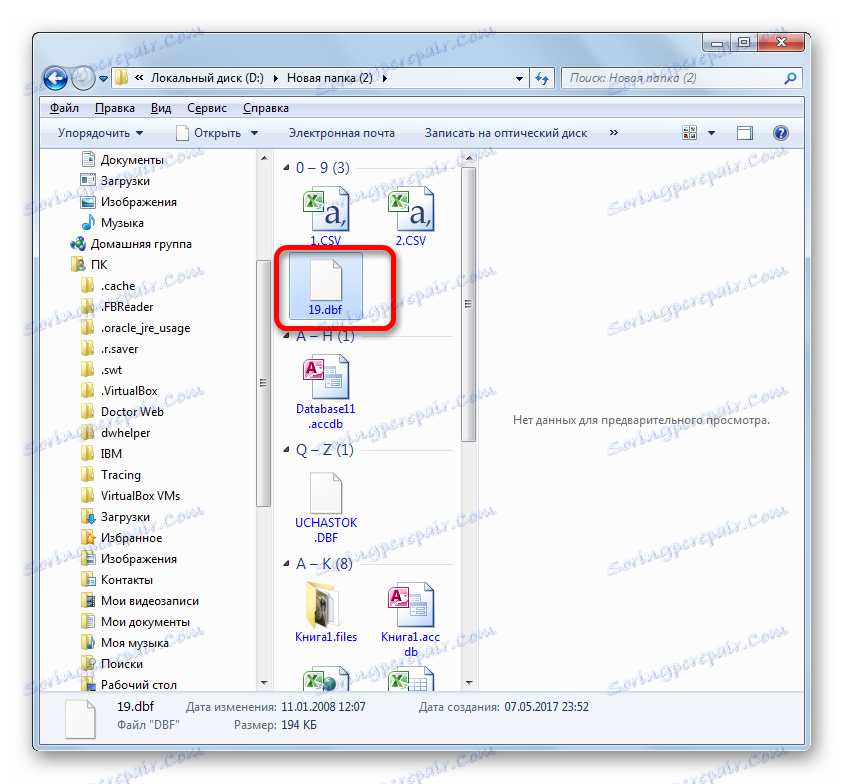
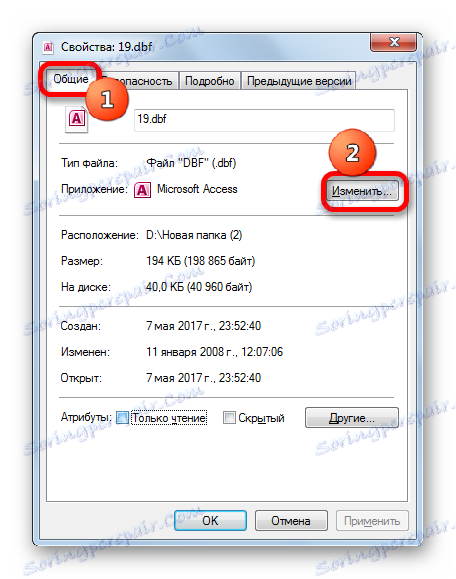
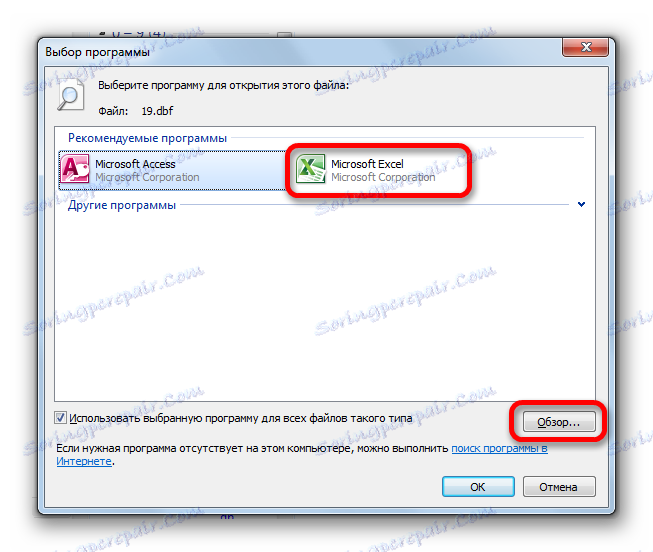
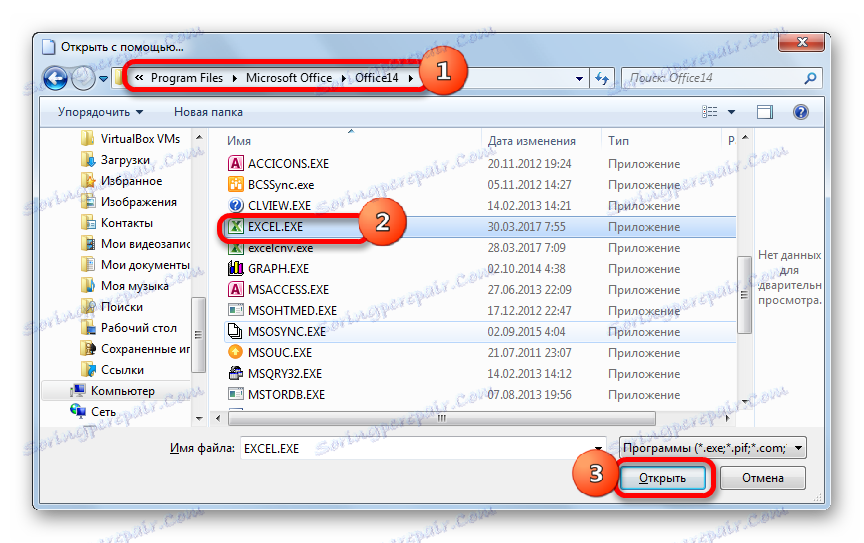
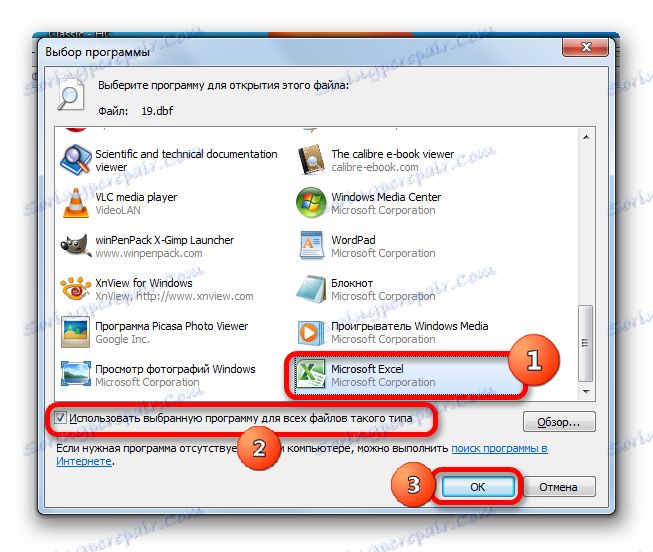
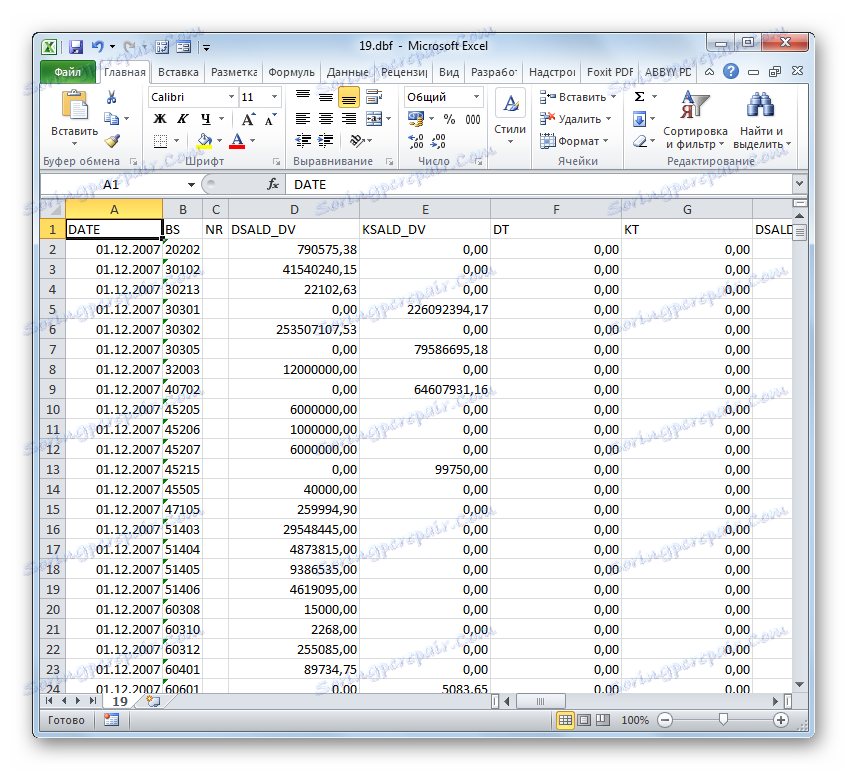
Kot lahko vidite, je odprtje datotek DBF v Excelu precej preprosto. Toda na žalost se mnogi uporabniki novic zmedejo in ne vedo, kako to storiti. Na primer, ne vedo, kako nastaviti ustrezno obliko v oknu odpiranja dokumentov prek vmesnika Excel. Še težje za nekatere uporabnike je odpiranje dokumentov DBF tako, da dvokliknete levi gumb miške, ker za to morate spremeniti nekatere sistemske nastavitve prek okna za izbiro programa.